

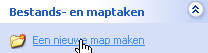


Plaats de CD met de foto's in de CD speler en wacht even.
De volgende stap is A) of B).
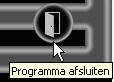
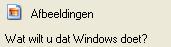

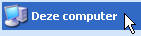
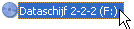



Dubbel-klik met de linker muis-toets op een map om die te openen. Vind je er geen fotobestanden, dan ga je terug door op Vorige te klikken.
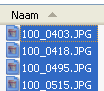
Toets
Ctrl-A: alle bestanden worden geselecteerd (ze worden blauw).
Toets nu Ctrl-C om de foto's op het klembord te zetten.




Toets Ctrl-V. De foto's worden nu van het klembord in de map geplaatst.


Sluit het venster door rechtsboven op het rode kruis te klikken.
